

电脑桌面上的图标一般情况下是没有小盾牌的,一些小伙伴在操作win10系统的时候,发现桌面图标都有小盾牌了,想要去除但是不知道应该怎么操作,其实方法很简单,下面小编给大家分享一下win10系统如何去除图标小盾牌的操作方法,一起来看看吧。
win10系统去除图标小盾牌的方法:
第一步:首先按下快捷键:“Win+R”键盘,打开运行窗口输入命令:“gpedit.msc”,回车之后就可以打开win10系统自带的本地组策略编辑器。
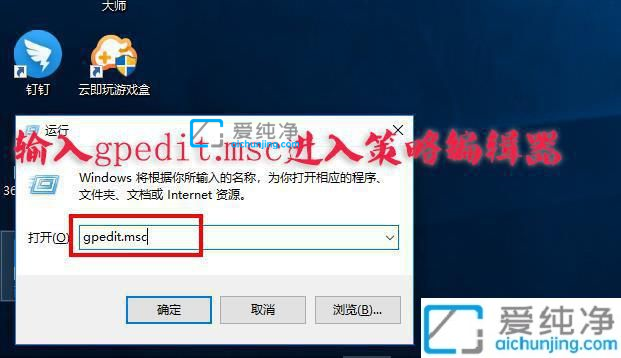
第二步:在打开的本地组策略编辑器窗口中,依次打开以下位置:“Windows设置”—安全设置—本地策略—安全选项。
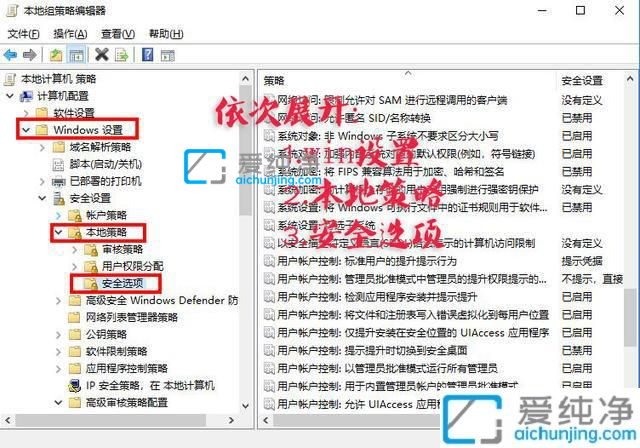
第三步:然后在组策略窗口的右侧,下拉双击打开“用户账户控制:用于内置管理器账户的管理员批准模式”选项。
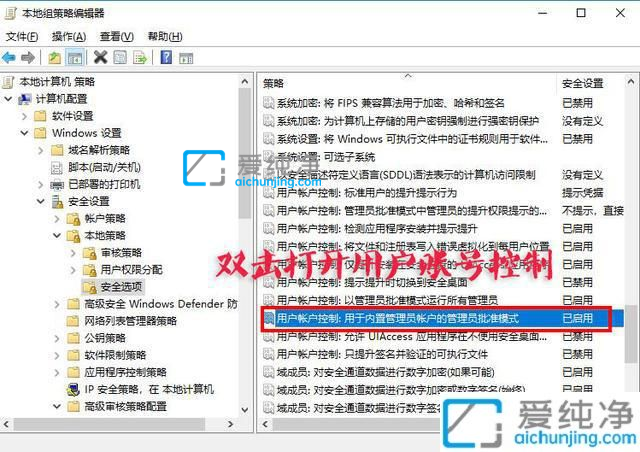
第四步:在用户帐户控制窗口中,勾选“已禁用”选项。
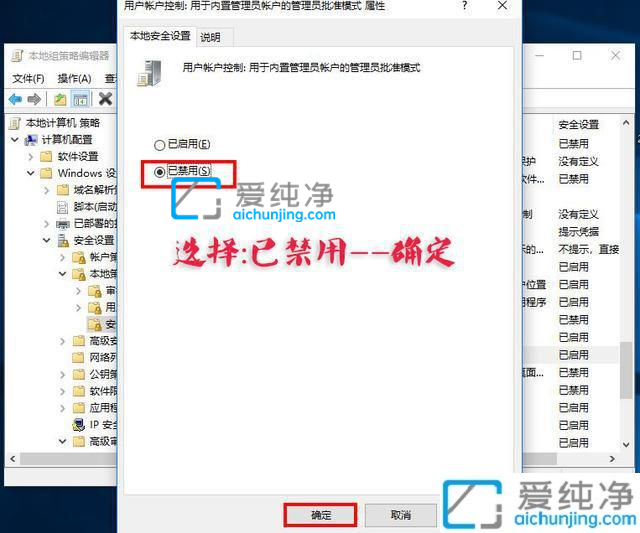
第五步:接着打开win10系统的控制面板,在里面选择“系统和安全”选项。
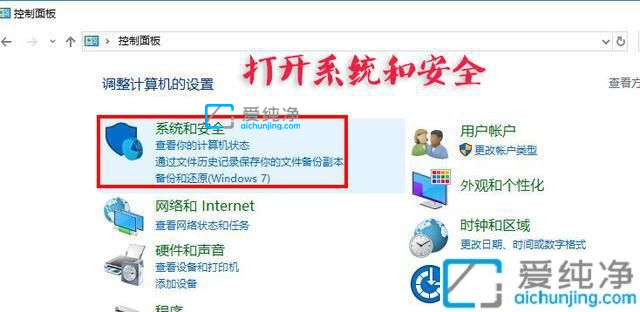
第六步:在系统和安全窗口中,选择“更改用户账户控制设置”选项。
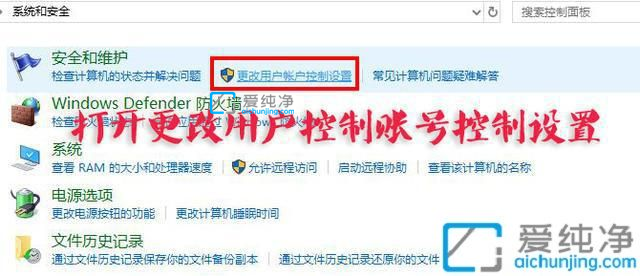
第七步:在用户帐户控制设置窗口中,将滑块拉至最底,为从不通知,点击确定。
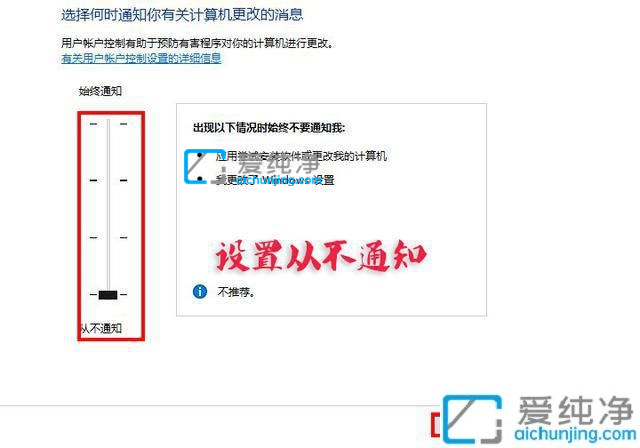
第八步:设置从不通知到这步,看下win10桌面图标是不是小盾牌被去掉了。如果还是不行我们可以第三方优化工具优化一下。
| 留言与评论(共有 条评论) |